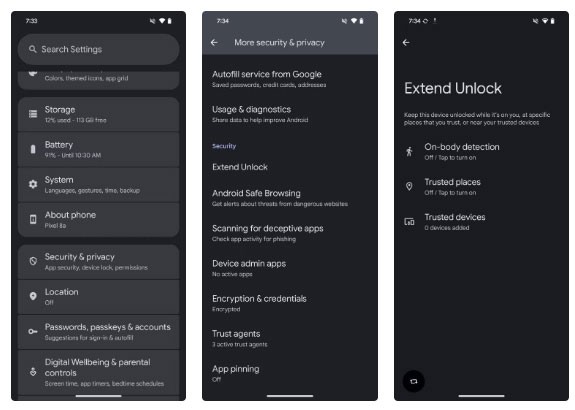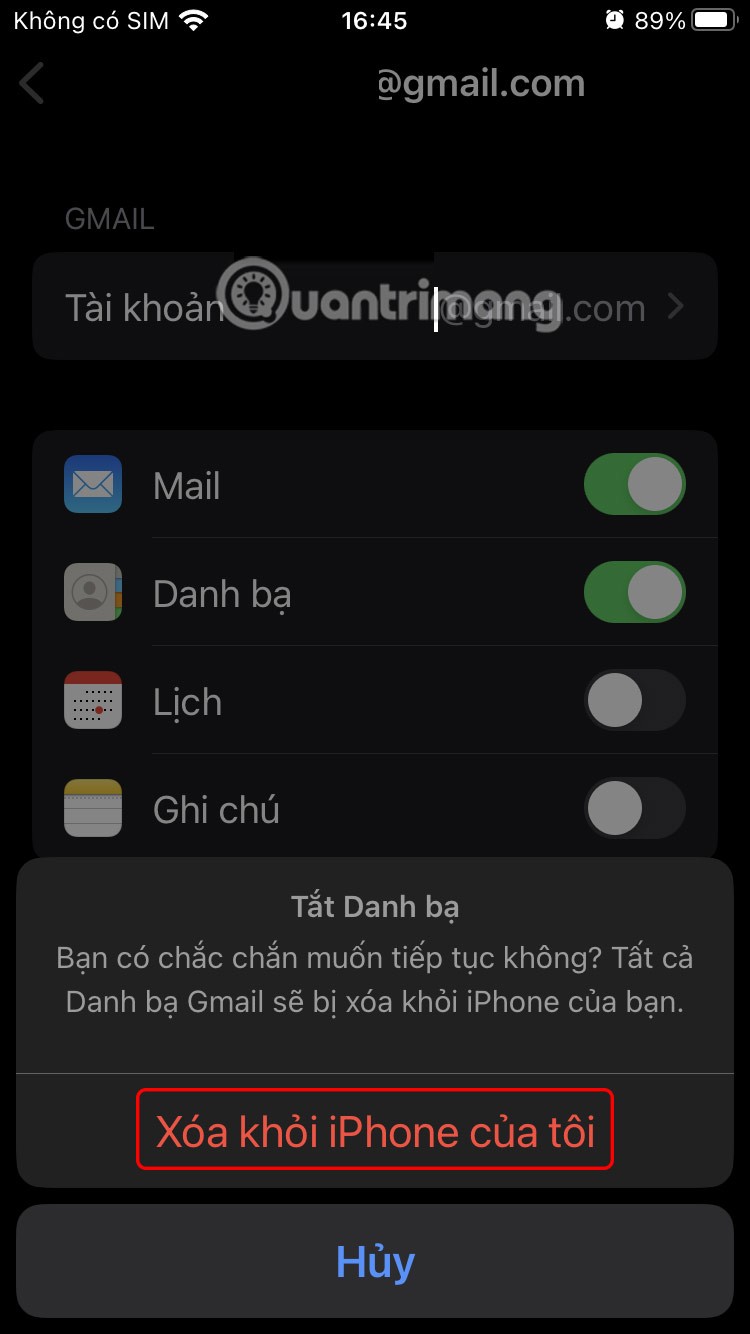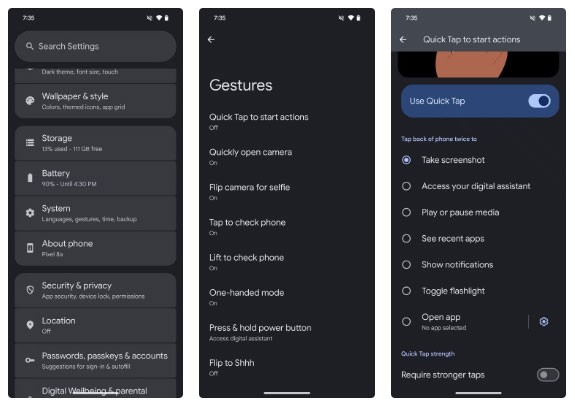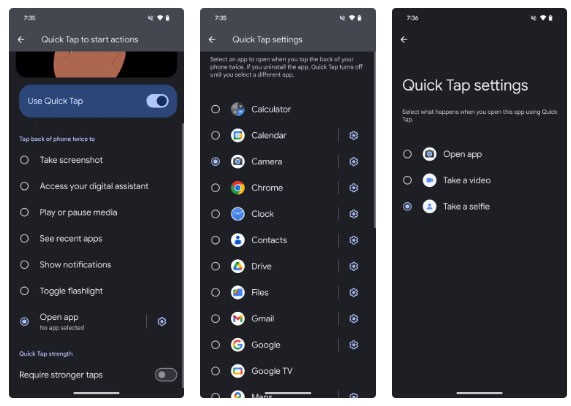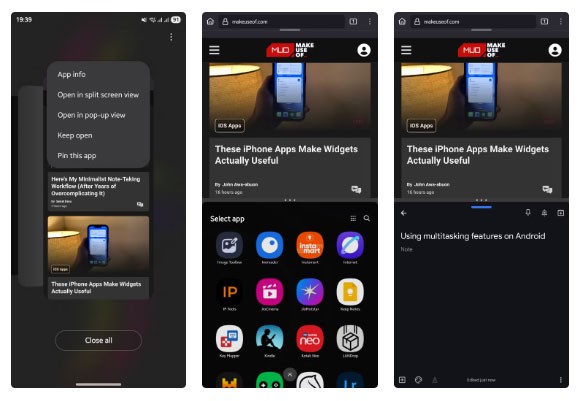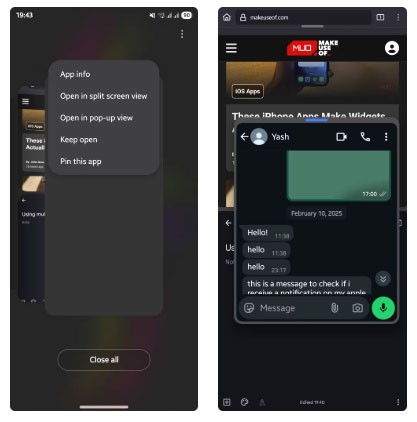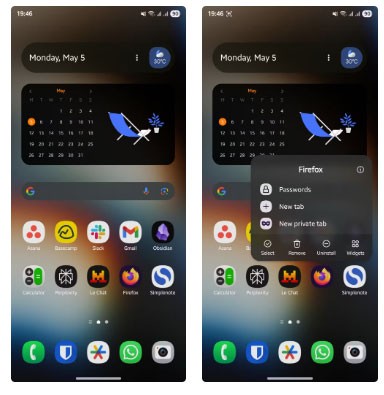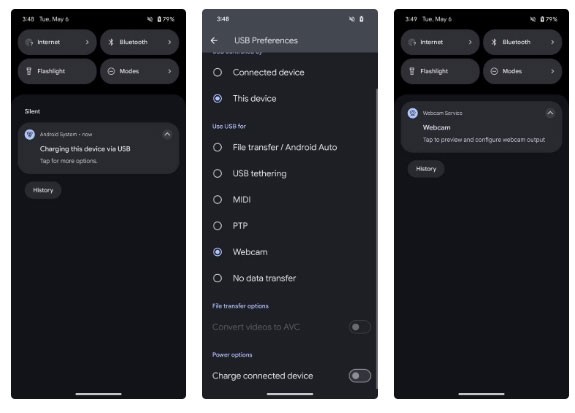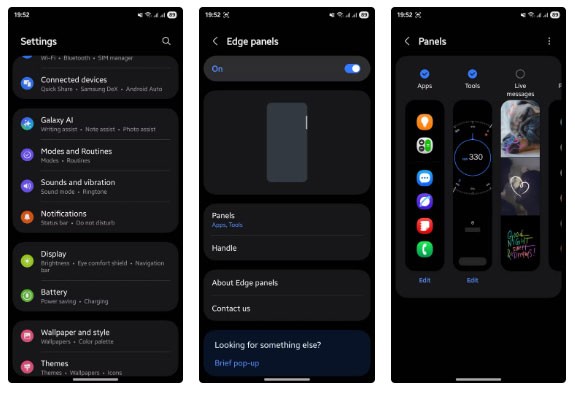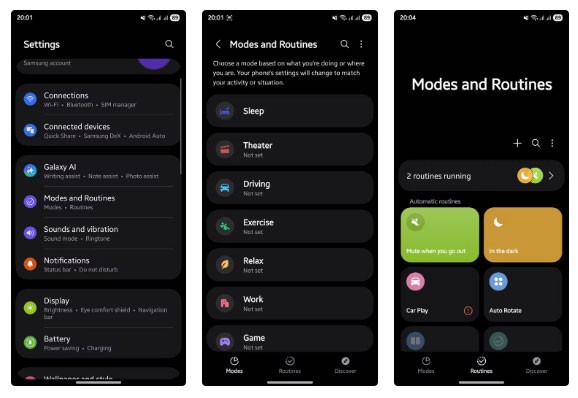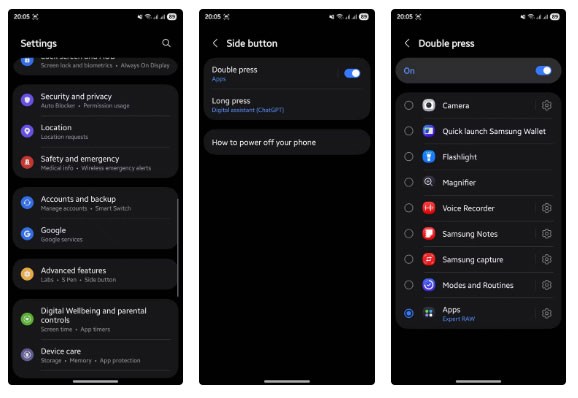หากคุณใช้โทรศัพท์ Android มาเป็นเวลานานพอสมควร คุณคงรู้จักและใช้งานฟีเจอร์ต่างๆ ของมันมาบ้างแล้ว อย่างไรก็ตาม อาจมีฟีเจอร์บางอย่างที่คุณไม่เคยรู้มาก่อน การรู้จักฟีเจอร์เหล่านี้จะช่วยให้ชีวิตประจำวันของคุณง่ายขึ้นมาก
1. ขยายการปลดล็อค
การเพิ่มการล็อกหน้าจอเป็นสิ่งสำคัญอย่างยิ่งต่อการปกป้องโทรศัพท์และข้อมูลของคุณ อย่างไรก็ตาม การเพิ่มการล็อกหน้าจอมาพร้อมกับความยุ่งยากในการปลดล็อกอุปกรณ์ทุกครั้งที่ต้องการใช้งาน ฟังก์ชัน Extend Unlock (เดิมชื่อ Smart Lock) จึงมีประโยชน์อย่างยิ่ง
ฟีเจอร์ Extend Unlock ในAndroid 14 ช่วยให้โทรศัพท์ของคุณยังคงปลดล็อกได้แม้ในสถานการณ์บางอย่าง เช่น เมื่อคุณอยู่บ้านหรือเชื่อมต่อกับอุปกรณ์บลูทูธ วิธีนี้ช่วยให้คุณไม่ต้องปลดล็อกซ้ำๆ ด้วยข้อมูลไบโอเมตริกส์ PIN หรือรหัสผ่านหน้าจอ
การตั้งค่า Extend Unlock นั้นง่ายมาก ใช้งานได้ในโทรศัพท์ Android ส่วนใหญ่ ในส่วน การตั้งค่า ความปลอดภัยและความเป็นส่วนตัว ในแอปการตั้งค่า อย่างไรก็ตาม ในโทรศัพท์บางรุ่น เช่น โทรศัพท์ Samsung คุณจะต้องเข้าไปที่ การตั้งค่าหน้าจอล็อกและ AOD เพื่อค้นหา
เปิดการตั้งค่าและค้นหา ตัวเลือก"ขยายการปลดล็อก" เมื่อได้รับแจ้ง ให้ยืนยันตัวตนและแตะ ปุ่ม " ได้รับแล้ว " จากนั้นเลือกตัวเลือก "ขยายการปลดล็อก" ที่คุณต้องการ และตั้งค่าตามคำแนะนำบนหน้าจอ
2. ประวัติการแจ้งเตือน
การแจ้งเตือนสำคัญๆ ที่คุณพลาดไปหรือเผลอลบทิ้งก่อนจะตรวจสอบนั้นเป็นเรื่องง่าย โดยเฉพาะอย่างยิ่งเมื่อมีแอปมากมายส่งการแจ้งเตือนทุกๆ สองสามนาที โชคดีที่โทรศัพท์ Android ส่วนใหญ่มีฟีเจอร์ประวัติการแจ้งเตือน (Notification History) ที่ช่วยประหยัดเวลาได้
ประวัติการแจ้งเตือนช่วยให้คุณตรวจสอบการแจ้งเตือนที่ไม่ได้รับหรือถูกลบไปบนโทรศัพท์ Android ของคุณ เพื่อไม่พลาดการติดต่อหรืออัปเดตสำคัญๆ ฟีเจอร์นี้จะทำการบันทึกการแจ้งเตือนทั้งหมดที่ส่งมาถึงโทรศัพท์ของคุณในช่วง 24 ชั่วโมงที่ผ่านมา รวมถึงการแจ้งเตือนที่คุณลบไปแล้ว คุณสามารถเข้าถึงการแจ้งเตือนเหล่านี้ได้ผ่านแอปการตั้งค่า และแตะเพื่อเปิดในแอปที่เกี่ยวข้อง
ประวัติการแจ้งเตือนจะอยู่ใน การตั้งค่า การแจ้งเตือน ในโทรศัพท์ส่วนใหญ่ หากต้องการเปิดใช้งาน ให้ไปที่การตั้งค่า แล้วเลือกการแจ้งเตือน หรือการแจ้งเตือนและการตั้งค่าด่วน (บนโทรศัพท์ OnePlus) มองหา ตัวเลือก ประวัติการแจ้งเตือน แล้วเปิดสวิตช์ที่ระบุว่าใช้ประวัติการแจ้งเตือน หรือประวัติการแจ้ง เตือน
3. แตะด่วน
Quick Tap เป็นหนึ่งในฟีเจอร์โปรดของผมในโทรศัพท์ Pixel เลยครับ มันเปลี่ยนด้านหลังของโทรศัพท์ให้เป็นปุ่มเสมือนที่คุณสามารถแตะสองครั้งเพื่อดำเนินการต่างๆ ได้ คล้ายกับฟีเจอร์ Back Tap บน iPhone ครับ
ยกตัวอย่างเช่น หากคุณจับภาพหน้าจอจำนวนมาก คุณสามารถตั้งค่า Quick Tap ให้จับภาพหน้าจอได้ ช่วยให้คุณไม่ต้องกดปุ่มจับภาพหน้าจอพร้อมกันซึ่งอาจยุ่งยาก ในทำนองเดียวกัน คุณสามารถใช้ Quick Tap เพื่อเรียกใช้ผู้ช่วยดิจิทัลคนโปรด เปิดไฟฉาย หรือเข้าถึงแอปที่ใช้งานล่าสุด หรือหากมีแอปที่ใช้งานบ่อย คุณสามารถกำหนดให้แอปนั้นใช้ท่าทาง Quick Tap เพื่อเปิดจากที่ใดก็ได้
การเปิดใช้งานและตั้งค่า Quick Tap บนโทรศัพท์ Pixel ของคุณนั้นง่ายมาก ใน แอป การตั้งค่า ให้ไปที่ระบบ > ท่าทาง จากนั้นเลือกQuick Tap เพื่อเริ่มการดำเนินการ และเปิดใช้งานปุ่มสลับ "ใช้Quick Tap " จากนั้น เลือกการดำเนินการที่คุณต้องการจากรายการ
ในการตั้งค่า Quick Tap เพื่อเปิดแอป ให้เลือก การดำเนินการ"เปิดแอป" แตะไอคอนรูปเฟือง แล้วเลือกแอปในหน้าถัดไป แอปบางแอปยังให้คุณเปิดแอปในเมนูเฉพาะได้อีกด้วย ตัวอย่างเช่น คุณสามารถเปิดแอปกล้องได้อย่างรวดเร็วในโหมดวิดีโอหรือเซลฟี่
คุณยังสามารถใช้ Quick Tap บนโทรศัพท์ที่ไม่ใช่ Pixel ได้อีกด้วย
4. หน้าจอแยกและหน้าต่างลอย
โทรศัพท์ที่มีหน้าจอขนาดใหญ่จะเหมาะสมที่สุดเมื่อรองรับฟีเจอร์มัลติทาสก์ขั้นสูงที่ช่วยให้คุณใช้ประโยชน์จากพื้นที่หน้าจอส่วนเกินได้อย่างเต็มที่ ฟีเจอร์ Split Screen และ Floating Window (หรือ Pop-up View) เป็นสองฟีเจอร์ดังกล่าว และโทรศัพท์ Android หลายรุ่นก็รองรับฟีเจอร์เหล่านี้ ทำให้ไม่ต้องสลับแอปไปมาระหว่างแอปต่างๆ
ด้วยโหมดแบ่งหน้าจอ คุณสามารถเปิดสองแอปพร้อมกันได้ โดยแอปหนึ่งจะอยู่ติดกันหรืออยู่ติดกัน ในทางกลับกัน ฟีเจอร์หน้าต่างลอยหรือมุมมองแบบป๊อปอัปช่วยให้คุณเปลี่ยนแอปหนึ่งเป็นหน้าต่างลอยได้ และยังทำงานร่วมกับโหมดแบ่งหน้าจอเพื่อให้คุณใช้งาน 3 แอปพร้อมกันได้อีกด้วย
ตัวอย่างเช่น คุณสามารถเปิด Firefox และ Keep Notes ในโหมดแยกหน้าจอเพื่อค้นคว้าหัวข้อและจดบันทึกไปพร้อมๆ กัน แต่หากคุณกำลังแชทกับใครบางคนบน WhatsApp อยู่ด้วย คุณสามารถเปิด WhatsApp ในหน้าต่างแบบลอยตัวและทำแบบนั้นไปพร้อมกับการใช้งานอีกสองแอปได้
การเปิดแอปแบบแบ่งหน้าจอหรือแบบหน้าต่างลอยจะแตกต่างกันไปตามแต่ละโทรศัพท์ บางรุ่นมีหลายวิธีให้เลือกเปิด หากต้องการเปิดแอปแบบแบ่งหน้าจอ ให้เปิดเมนู "ล่าสุด" แตะไอคอนแอปหรือปุ่มสามจุดแนวตั้ง แล้วเลือก " เปิดในมุมมองแบบแบ่งหน้าจอ" (บนโทรศัพท์ Samsung) หรือ"แบ่งหน้าจอ " (บนโทรศัพท์ OnePlus) เลือกแอปที่สอง เท่านี้แอปทั้งสองก็จะเปิดขึ้นในมุมมองแบบแบ่งหน้าจอ หมุนหน้าจอโทรศัพท์หากต้องการใช้งานพร้อมกัน
หากต้องการเปิดแอปในหน้าต่างลอย ให้เลือก " หน้าต่างลอย" (บนโทรศัพท์ OnePlus) หรือ " เปิดในมุมมองแบบป็อปอัป" (บนโทรศัพท์ Samsung) คุณสามารถย้ายหน้าต่างลอยไปมาและย่อขนาดหน้าต่างได้เมื่อไม่ต้องการ
5. ทางลัดตัวเปิดแอป
คุณสามารถเพิ่มทางลัดไปยังแอปโปรดหรือแอปที่ใช้บ่อยบนหน้าจอหลักของโทรศัพท์ได้ เพื่อการเข้าถึงที่รวดเร็วและง่ายดาย อย่างไรก็ตาม ทางลัดนี้ทำอะไรได้มากกว่าที่คุณคิด ทั้งหมดนี้ต้องขอบคุณฟีเจอร์ที่เรียกว่าทางลัดแอป
ทางลัดแอปคือทางลัดตามบริบทที่เปิดแอปได้โดยตรงจากเมนูหรือหน้าจอต่างๆ ตัวอย่างเช่น แอป Gmail ช่วยให้คุณมีทางลัดเพื่อข้ามไปยังกล่องจดหมายโปรดของคุณได้ทันทีหากคุณลงชื่อเข้าใช้หลายบัญชี เช่นเดียวกัน Firefox ก็มีทางลัดให้คุณเปิดในโหมดส่วนตัวได้โดยตรง และ Bitwarden ก็มีทางลัดสำหรับเข้าถึงตัวสร้างรหัสผ่าน โปรดทราบว่าแอปบางแอปไม่รองรับทางลัดแอปทั้งหมด
หากต้องการเข้าถึงทางลัดเหล่านี้สำหรับแอป ให้กดไอคอนแอปบนหน้าจอหลักค้างไว้ คุณจะเห็นชุดการดำเนินการต่างๆ ให้เลือกรายการที่เหมาะกับความต้องการของคุณ แล้วแอปจะเปิดเมนูหรือมุมมองนั้นขึ้นมา
6. ใช้โทรศัพท์ของคุณเป็นเว็บแคม
แล็ปท็อปหลายเครื่องยังคงมีเว็บแคมคุณภาพต่ำ ทำให้คุณต้องติดตั้งเว็บแคมภายนอก แต่จะเกิดอะไรขึ้นหากเว็บแคมภายนอกของคุณเสียกะทันหันหรือคุณไม่มี? หากคุณมีโทรศัพท์ Pixel คุณสามารถเปลี่ยนกล้องให้เป็นเว็บแคมได้อย่างง่ายดายด้วยโหมดเว็บแคม ซึ่งใช้งานได้บน Android 14 ขึ้นไป
สิ่งที่คุณต้องมีคือสาย USB ที่รองรับการถ่ายโอนข้อมูล เสียบสายเข้ากับอุปกรณ์ของคุณและเชื่อมต่อกับคอมพิวเตอร์ จากนั้นไปที่แผงการแจ้งเตือนบนโทรศัพท์ของคุณ แล้วแตะที่ การแจ้งเตือน "กำลังชาร์จอุปกรณ์นี้ผ่าน USB" จากนั้น ในส่วน " ใช้ USB สำหรับ " ให้เลือก"เว็บแคม "
ยืนยันตัวตนด้วยข้อมูลชีวภาพหรือ PIN เมื่อได้รับแจ้ง จากนั้นแตะ การแจ้งเตือน บริการเว็บแคม หน้าจอแสดงตัวอย่างจะปรากฏขึ้น คุณสามารถสลับระหว่างกล้องและปรับคุณภาพเอาต์พุตได้ที่นี่
สุดท้าย ให้ไปที่แอปบนคอมพิวเตอร์ที่คุณต้องการถ่ายภาพหรือวิดีโอ แล้วตั้งค่าโทรศัพท์ Pixel ของคุณเป็นเว็บแคมเริ่มต้น เท่านี้คุณก็สามารถใช้แอปได้ตามปกติแล้ว
หากคุณไม่มี Pixel คุณสามารถเปลี่ยนโทรศัพท์ Android ของคุณให้เป็นเว็บแคมบนพีซี Windows ได้ โดยใช้แอป Phone Link ของ Microsoft ผู้ใช้ Mac สามารถใช้แอปอย่าง Camo ได้
7. แผงขอบหรือแถบด้านข้างอัจฉริยะ
หากคุณมีโทรศัพท์ Samsung หรือ OnePlus ระดับกลางหรือระดับไฮเอนด์ ก็น่าจะมี Edge Panel หรือ Smart Sidebar ในตัว ฟีเจอร์เหล่านี้ช่วยให้คุณเข้าถึงแอป วิดเจ็ต รายชื่อติดต่อ และทางลัดอื่นๆ ที่คุณชื่นชอบได้อย่างสะดวกสบายในที่เดียว ด้วยวิธีนี้ คุณจึงสามารถเข้าถึงแอปเหล่านี้ได้จากทุกหน้าจอโดยไม่ต้องออกจากแอป
แม้ว่าฟีเจอร์ทั้งสองนี้จะเปิดใช้งานตามค่าเริ่มต้น แต่คุณจำเป็นต้องกำหนดค่าเพื่อประสบการณ์การใช้งานที่ดีที่สุด ในการตั้งค่าแผง Edge บนโทรศัพท์ Samsung ของคุณ ให้ไปที่การตั้งค่า > จอแสดงผล > แผง Edge แตะแผง แล้วเลือกช่องที่ด้านบนของแผงที่คุณต้องการในแผง Edge คุณสามารถปรับแต่งองค์ประกอบแผงเพิ่มเติมได้โดยแตะ ปุ่ม "แก้ไข" ที่อยู่ด้านล่าง
8. โหมดและกิจวัตรประจำวัน
โหมดและกิจวัตรประจำวันเป็นฟีเจอร์ที่ไม่ค่อยได้รับความนิยมในโทรศัพท์ Samsung เรียกได้ว่าเป็นเครื่องมืออัตโนมัติอันทรงพลังที่ช่วยให้คุณปรับแต่งและเพิ่มประสิทธิภาพการทำงานของโทรศัพท์ได้ตามสถานการณ์ที่แตกต่างกัน
โหมดต่างๆ ช่วยให้คุณควบคุมสถานะเริ่มต้นของโทรศัพท์ได้หลากหลายโหมด เช่น นอนหลับ ออกกำลังกาย และขับรถ ยกตัวอย่างเช่น คุณสามารถตั้งค่าโหมดนอนหลับให้เมื่อเปิดใช้งาน โหมดห้ามรบกวนและโหมดสีเทาโดยอัตโนมัติ เพื่อช่วยลดสิ่งรบกวนในตอนกลางคืนและช่วยให้คุณนอนหลับได้ดีขึ้น
9. ตัวส่งสัญญาณอินฟราเรดในตัว
ตัวปล่อยอินฟราเรดหรือ IR คือเซ็นเซอร์ ซึ่งมักจะปรากฏเป็นจุดวงกลมหรือวงรีเล็กๆ ตรงขอบด้านบนของโทรศัพท์ ตัวปล่อยจะส่งสัญญาณอินฟราเรดคล้ายกับที่ส่งจากรีโมทคอนโทรลทั่วไป ช่วยให้คุณควบคุมอุปกรณ์และเครื่องใช้ไฟฟ้าต่างๆ ได้ เช่น ทีวี กล่องรับสัญญาณโทรทัศน์ พัดลม เครื่องปรับอากาศ ฯลฯ
ถึงแม้ว่าเมื่อไม่กี่ปีก่อน การมี IR blaster บนโทรศัพท์ของคุณจะเป็นเรื่องปกติ แต่ปัจจุบันจำกัดอยู่แค่โทรศัพท์จากผู้ผลิตเพียงไม่กี่ราย เช่น OnePlus, Xiaomi และ Vivo เท่านั้น สำหรับโทรศัพท์ที่รองรับ IR blaster คุณจะได้รับแอปควบคุมระยะไกล ซึ่งคุณต้องจับคู่คอนโทรลเลอร์กับฮาร์ดแวร์ที่คุณต้องการควบคุมก่อน เมื่อจับคู่แล้ว คุณจะสามารถควบคุมทุกอย่างได้ เหมือนกับที่คุณทำกับคอนโทรลเลอร์ทั่วไป
10. ปรับแต่งปุ่มด้านข้าง
ปุ่มด้านข้างบนโทรศัพท์ Samsung มีฟังก์ชันมากมาย: กดเพียงครั้งเดียวเพื่อล็อกหน้าจอ กดค้างเพื่อเปิดผู้ช่วยดิจิทัล และกดสองครั้งเพื่อเปิดแอปกล้อง อย่างไรก็ตาม ต่างจากโทรศัพท์ Android รุ่นอื่นๆ Samsung ให้คุณปรับแต่งท่าทางการแตะสองครั้งเพื่อดำเนินการอื่นๆ ได้ หากคุณไม่ชอบฟังก์ชันเริ่มต้น
หากต้องการปรับแต่งปุ่มด้านข้างบนโทรศัพท์ Samsung ของคุณ ให้เปิดการตั้งค่า ไปที่คุณสมบัติขั้นสูง แล้วเลือกปุ่มด้านข้าง เปิด"กดสองครั้ง" หากยังไม่ได้เปิดอยู่ และเลือกการดำเนินการที่คุณต้องการในหน้าจอถัดไป
ดูบทความเพิ่มเติม: